アプリケーション環境の設定
ALM に保存されている UFT One テストを実行する場合は、テスト用の環境設定と、テスト対象のアプリケーションを個別のビルド・タスクとして準備します。
これは、ALM テスト・ラボ・モジュールのテスト・セットまたはビルド検証スイートの一部としてテストを実行する場合に関連する可能性があります。
Lab Management Environment Preparation ビルド・タスクの追加
次の手順を実行します。
-
ビルド・プランで、新しいタスクを追加します。
-
[Task types]ウィンドウで、左側の[Tests]をクリックして、利用可能なすべてのテスト・タスクのリストを表示します。
-
UFT One ALM Lab Management Environment Preparation タスクを選択します。ビルド・プランの一部として、新しい空のタスクが追加されます。
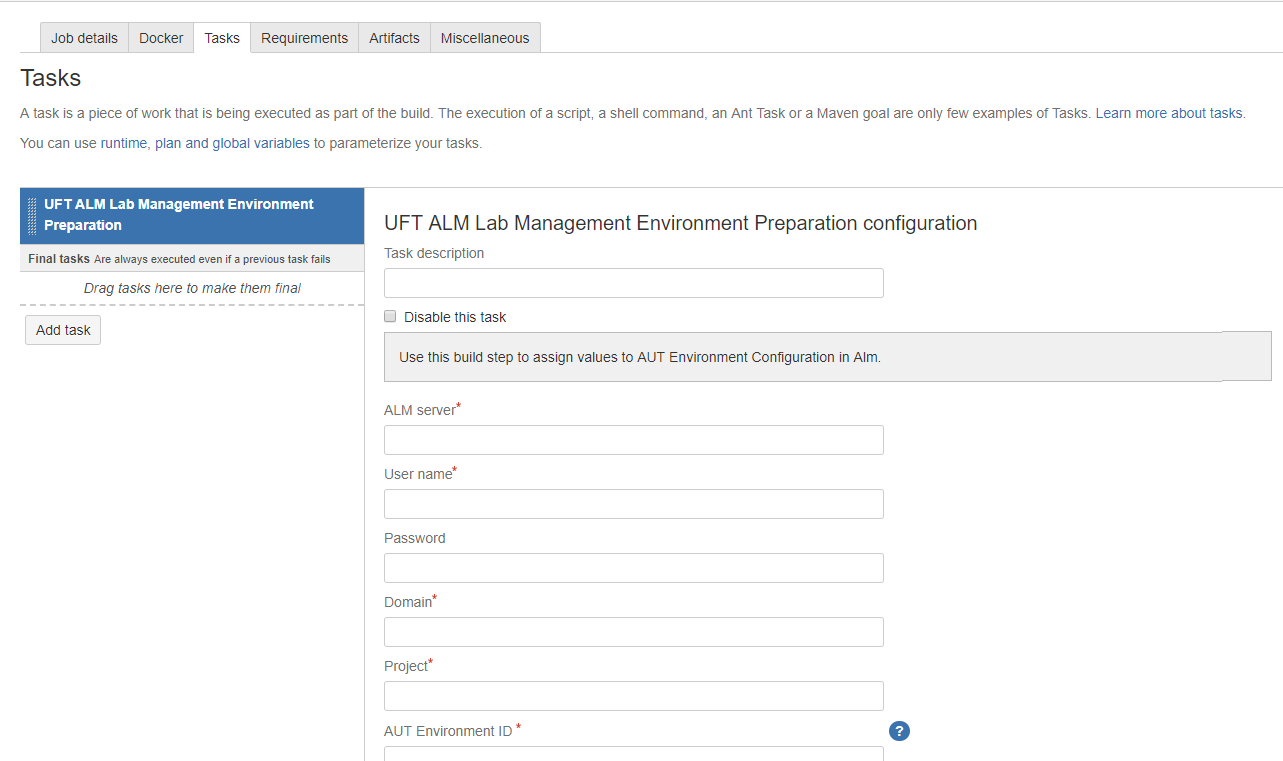
-
必要に応じて、タスクの説明を追加します。
「Lab Management Environment Preparation ビルド・タスクの設定」に進んでください。
Lab Management Environment Preparation ビルド・タスクの設定
UFT OneALM Lab Management Environment Preparation タスクのフィールドにデータを入力します。
次の手順を実行します。
-
ALM サーバの ALM ログイン資格情報、ユーザ資格情報、およびテストが保存されているドメインとプロジェクトを入力します。
-
このタスクで指定された ALM ユーザは、UFT One テストを開いて実行するための適切な権限を持っている必要があります。
-
テストが保存されている選択したプロジェクトは、UFT One テストのサーバ側の実行が有効になっている必要があります。
詳細については、ALM ヘルプセンターを参照してください。
-
-
設定を作成/更新する環境の ID を入力します。
ALM でこの ID を見つけるには、エンティティを右クリックし、URL をコピーして、テキスト・エディタに貼り付けます。URL の最後にある EntityID に関連付けられた番号を使用します。
-
次のいずれかのオプションを選択します。
新しい設定の作成 [Create a new configuration named]を選択し、新しい設定の名前を入力します。
このオプションを選択する場合は、[Assign AUT Environment Configuration ID to:]フィールドに文字列変数を入力します(Bamboo は、将来のタスクで使用するために、この変数の ID を保存します)。
既存の設定の使用 [Use an existing configuration with ID]選択し、ALM の AUT 環境設定の ID を入力します。
-
(オプション)該当する設定の AUT 環境パラメータ値が格納された JSON ファイルのパスを入力します。
-
設定を更新する AUT 環境パラメータを追加します。
次の手順を実行します。
-
[Add Parameters]ボタンをクリックします。
-
パラメータごとに、ドロップダウンメニューからパラメータのタイプ(Manual、Environment、または From JSON)を選択します。
-
ALM に表示されるパラメータのフルパスを入力します。たとえば、Parameters/my_param1 と入力します。
-
このパラメータに割り当てる値を入力します。
-
-
既存の設定を保存します。
この設定は、ビルド・プロセス全体を構築する際にビルド・ステップとして適用されます。
テストを実行する前に、この UFT One ALM Lab Management Environment Preparation ビルド・タスクを実行します。
 次のステップ:
次のステップ:
















